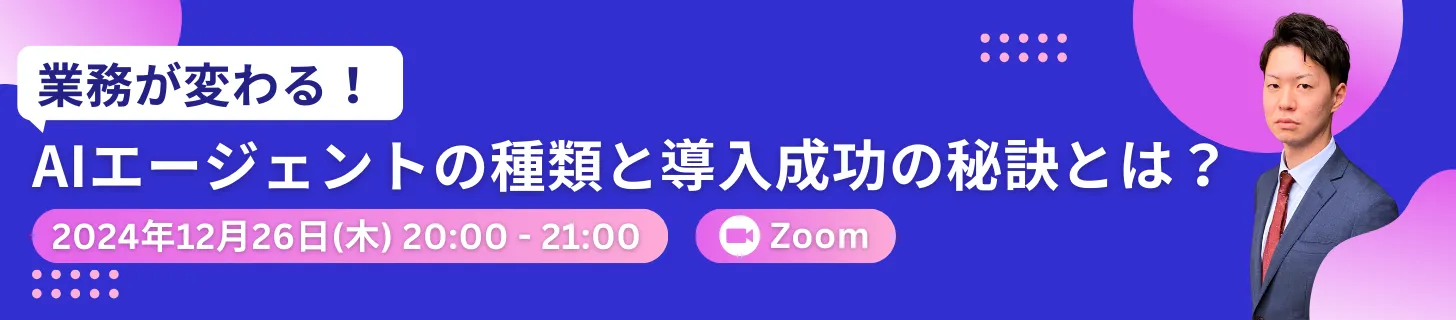ChatGPTアプリが便利すぎる!インストール方法や注意点、使ってみた感想を解説

- スマホアプリ版ChatGPTは、ほとんどWeb版の機能と同じ
- iOS版とAndroid版、両OSに対応
- スマホアプリ版ではGPTsの作成が不可な他、偽アプリも出回っているなどの注意点もある
ChatGPTが、スマホアプリとして登場したのをご存知でしょうか?
ChatGPTアプリは、時間と場所を問わず手軽に使える便利さが魅力で、すでに多くのユーザーが使用しています。音声入力や会話機能など、スマホならではの特徴も備えているので、外出先での情報収集やアイデア出しに役立ちますよ!
この記事では、ChatGPTのスマホアプリ版について詳しく解説します。ぜひ最後までご覧ください。
スマホアプリ版ChatGPTの概要
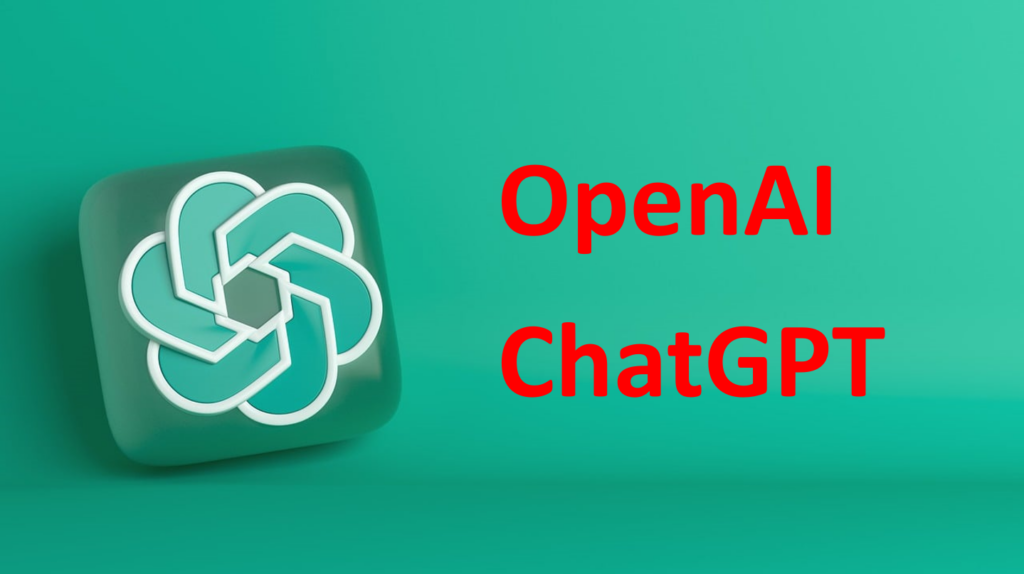
スマホアプリ版ChatGPTは、Web版の機能をほぼ踏襲しています。2023年5月にiOS版が、7月にAndroid版がリリースされました。両OSに対応しているので、多くのユーザーが使えます。
基本的な機能はWeb版と同じで、チャットでの質問や文章作成ができます。
【Web版と比較】スマホアプリ版ChatGPTの独自機能
スマホアプリ版ChatGPTには、Web版にはない独自の機能があるので、より便利にChatGPTを使えるようになりました。主な独自機能について、詳しく説明します。
音声入力
スマホアプリ版ChatGPTでは、音声入力機能が使えます。画面下部のマイクアイコンをタップするだけで、音声認識がすぐに開始。キーボード入力が苦手な方や、手が塞がっている時にとても便利です!
音声認識技術により、話した内容を正確にテキスト化できるので、外出先や長文の入力にも適しています。
音声モード
音声モードは、より自然にChatGPTと会話できる機能です。マイクアイコンをタップし、音声入力モードに切り替えると、質問や指示を音声で伝えられます。
さらに、ChatGPTの返答も音声で聞けるので、まるで人間と対話するような自然なコミュニケーションが可能です。
英語学習や発音練習にも使えるので、語学力向上にも役立ちます。運転中や家事の合間など、手を使えない状況でも活躍。音声の速度や音質も、ユーザーの好みに合わせてカスタマイズ可能です。
会話履歴の検索
スマホアプリ版ChatGPTでは、過去の会話履歴を検索できます。キーワードを入力するだけで、以前検索したものや関連する会話を素早く見つけられるので、出力結果を簡単に再利用できます。
当初はWeb版にはない機能で、スマホアプリ版の大きなメリットでしたが、10月30日からWeb版でも会話履歴を検索できるようになりました。(有料版はすでに検索可能、無料版は11月中に使用可能)
なお、ChatGPTのプロンプトについて詳しく知りたい方は、下記の記事を合わせてご確認ください。

【Web版と比較】スマホアプリ版ChatGPTの制限事項
スマホアプリ版ChatGPTには、Web版にはない制限があります。利用する際は、機能の違いを把握しておきましょう。以下では、主な制限事項について詳しく説明します。
GPTsの作成が不可
GPTsは、特定の目的や分野に特化したAIモデルのことです。Web版では自由にGPTsを作成できますが、スマホアプリ版ChatGPTではGPTsを作れません。
ただしWeb版で作成した既存のGPTsや、他のユーザーが作成したGPTsにアクセスすれば、スマホアプリ版も使えるのでご安心ください。
UIの日本語表示について
スマホアプリ版ChatGPTのUI(ユーザーインターフェース)は、当初日本語表示に対応していませんでした。しかし、現在はアップデートを経て、初期設定以降の画面でも日本語表記になっています。
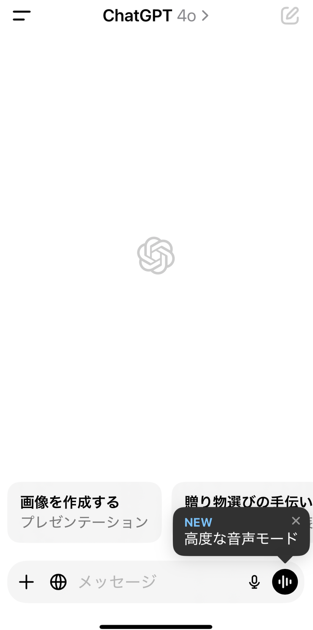
スマホアプリ版ChatGPTの注意点
スマホアプリ版ChatGPTを利用する際は、いくつかの注意点があります。以下の点に配慮して、安全かつ効果的に使用してください。
ハルシネーション対策が必要
ChatGPTは高度なAIですが、時に事実ではない回答を生成します。ハルシネーションと呼ばれるこの現象は、スマホアプリ版でも起こり得ますので、AIの回答を鵜呑みにしないでください。
重要な情報を得たい場合は、必ず信頼できる情報源からも確認しましょう。専門的な内容や最新の話題は、特に注意が必要です。
機密情報の入力はNG
スマホアプリ版ChatGPTに、機密情報を入力するのは避けましょう。プライバシーを守るため、個人情報や企業秘密などの重要なデータは、絶対に入力しないでください。
入力された情報は、AIの学習データとして使用される可能性があります。公共の場所でアプリを使用する時は、周囲の目にも気を配ってください。
偽アプリがリリース中
ChatGPTの公式アプリを装った、偽アプリが出回っています。偽アプリをインストールすると、個人情報流出の恐れがあるので、ダウンロードする際は必ず公式のアプリストアを利用しましょう。
アプリの評価やレビューも参考にして、開発元が「OpenAI」であることを確認してから、インストールしてください。
スマホアプリ版ChatGPTの料金体系
スマホアプリ版ChatGPTの料金プランは、Web版と同じです。無料プランと有料プランがあり、機能に違いがあります。以下の表で、各プランの特徴と料金をまとめました。※1
| プラン | 料金 | 言語モデル | 使用回数 | 特典 |
|---|---|---|---|---|
| 無料プラン | 0円 | GPT-4o/GPT3.5 | 全ユーザーの使用状況と需要に応じて変動する 例)GPT-4o:約5時間ごとに最大10メッセージ10メッセージ使用後に自動的にGPT3.5に切替途中でGPT3.5に切替できない | 基本機能の利用 |
| ChatGPT Plus | 月額20ドル | GPT-4選択可能 | GPT-4o:3時間ごとに最大80メッセージ GPT-4:3時間ごとに最大40メッセージ ※利用ピークの時間帯には制限引き下げもある | GPT-4の利用、高速レスポンス |
なお、ChatGPT4を無料で使える裏技について詳しく知りたい方は、下記の記事を合わせてご確認ください。

スマホアプリ版ChatGPTのおすすめ活用シーン
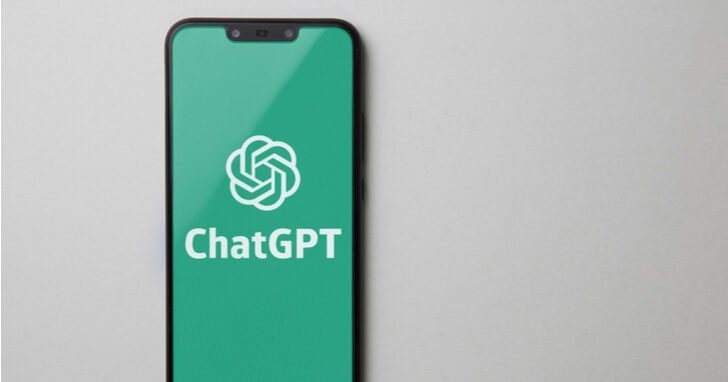
スマホアプリ版ChatGPTは、様々な場面で活躍します。文字入力の手間が省ける音声入力機能のおかげで、わざわざスマホで文字を打つ必要がありません。ここでは、おすすめの活用シーンを紹介します。
- メール作成:音声入力で素早く下書きを作成可能です。
- 調べ物:音声で質問すると即座に回答を得られるので、運転中や調理中に使えます。
- アイデア出し:思いついたアイデアを、その場で音声記録可能です。
【iOS】スマホアプリ版ChatGPTのインストール手順
ここでは、iPhoneでスマホ版ChatGPTをインストールする手順をご紹介します。
スクリーンショットを貼り付けましたので、ぜひ参考にしてください。
- App Storeを開く
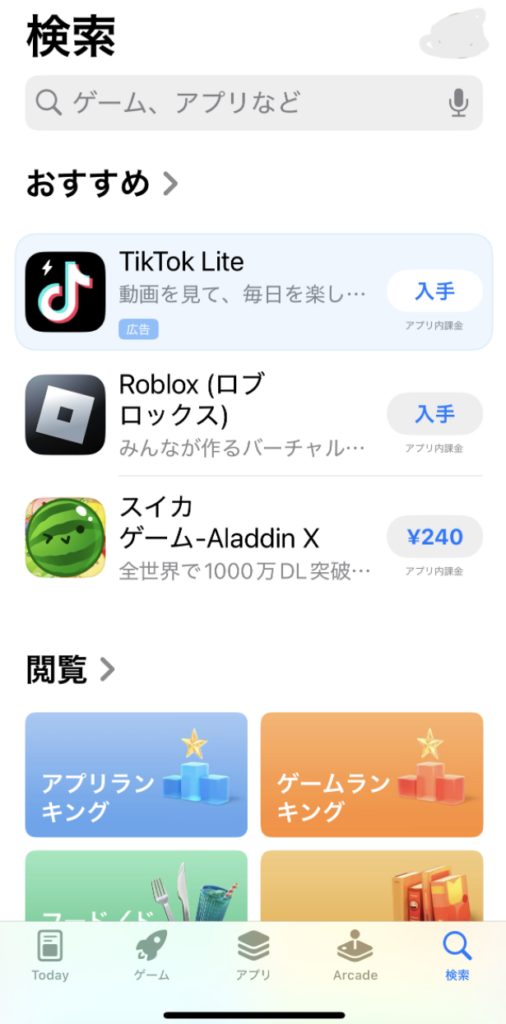
- 検索バーに「ChatGPT」と入力
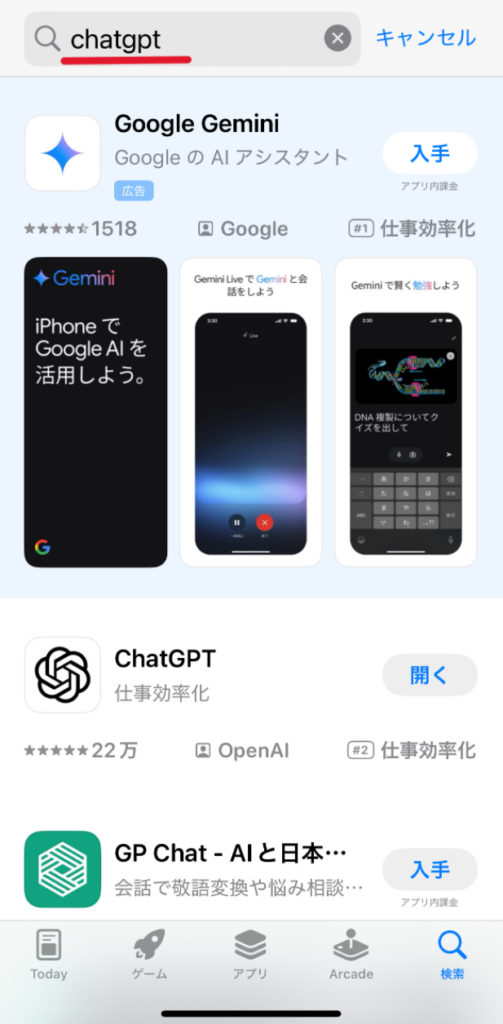
- OpenAI社の公式アプリを選択
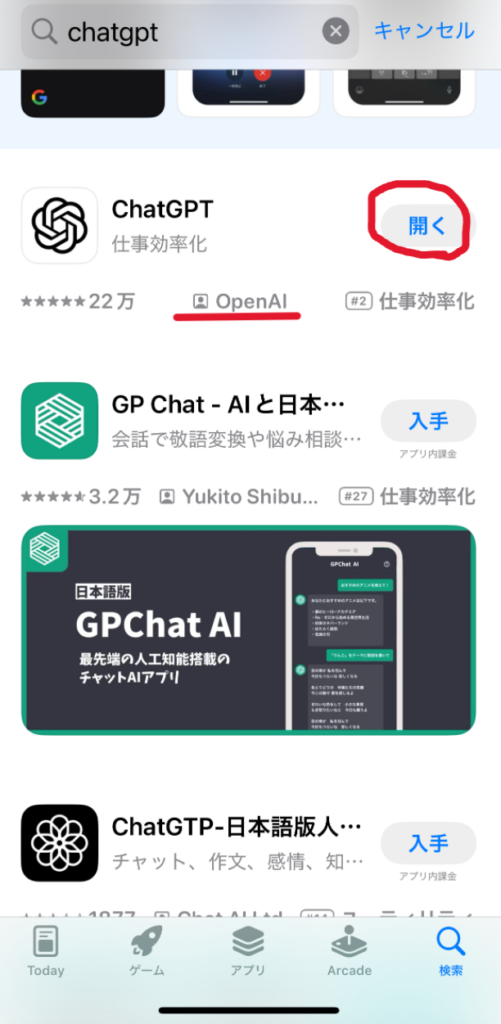
- 「入手」ボタンをタップ
注:すでにインストール済なので、「入手」ではなく「開く」になっています
- Face IDまたはApple IDパスワードで認証
- ダウンロードとインストールが完了するまで待つ
- インストール完了後、アプリを起動
- アカウント作成またはログインする
- 利用規約に同意
- チュートリアルを確認
- 使用開始
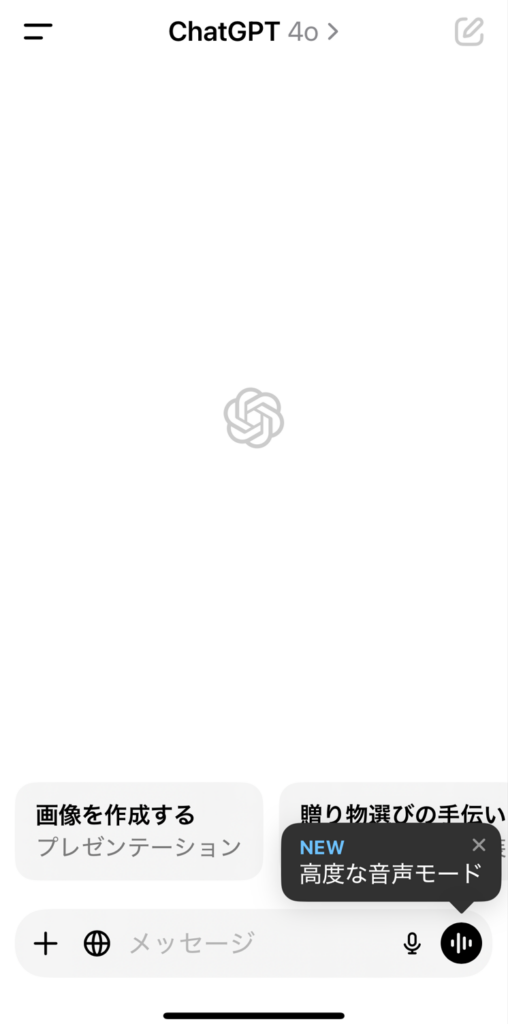
これで、無事スマホアプリ版ChatGPTのインストールが完了しました!
【Android】スマホアプリ版ChatGPTのインストール手順
手順だけになってしまいますが、Androidスマホでのインストール手順を載せました。ぜひ参考にしてください!
- Google Playストアを開く
- 検索バーに「ChatGPT」と入力
- OpenAI社の公式アプリを選択
- 「インストール」ボタンをタップ
- 必要な権限を確認し、「同意」をタップ
- ダウンロードとインストールが完了するまで待つ
- インストール完了後、「開く」ボタンをタップ
- アカウント作成またはログインをする
- 利用規約に同意
- チュートリアルを確認
- 使用開始
スマホアプリ版ChatGPTの使い方
スマホアプリ版ChatGPTは、直感的な操作で簡単に使えます。アカウント作成から各種設定まで、初めての方でも安心して使い始められるように、順を追って説明します。ぜひご覧ください!
アカウントの作成手順
アプリをインストールしたら、まずアカウントを作成します。メールアドレスとパスワードを入力し、利用規約に同意してください。
次に、確認コードを入力して本人確認をします。プロフィール情報を設定したら、興味のある分野を選択して、最後に利用目的を選ぶとアカウントの作成が完了します。
チャットの方法
ホーム画面下部の入力欄に、質問や指示を入力してください。
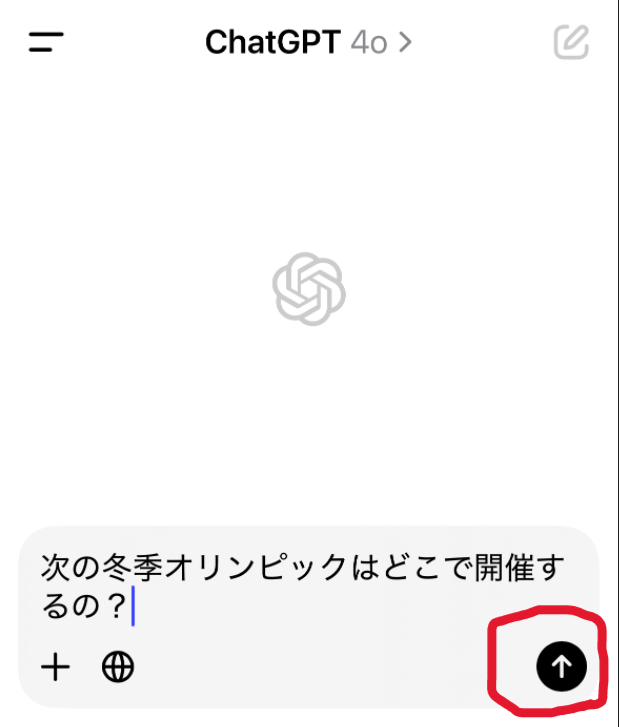
送信(上矢印)をタップすると、ChatGPTが回答を生成します。
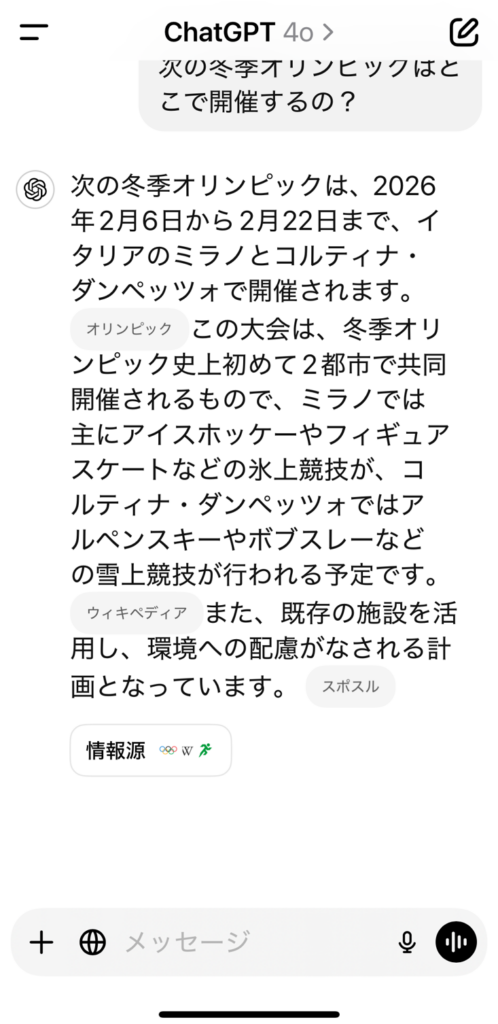
続けて質問したい場合は、再度入力欄に文章を入力します。
長文の回答は、必要に応じてコピーや共有も可能です。
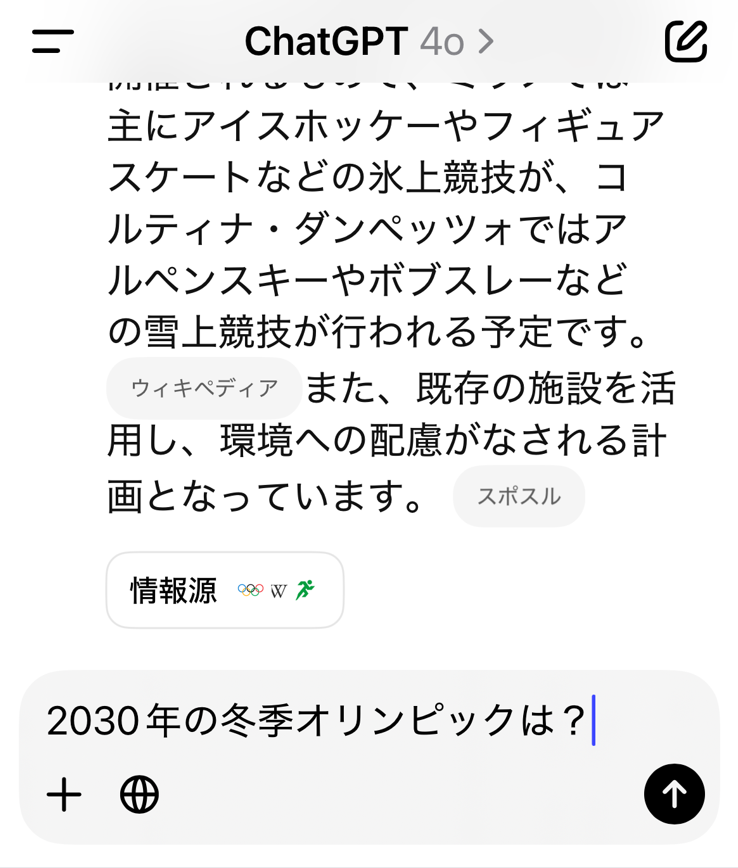
音声モードの使い方
入力欄横のマイクアイコンをタップし、音声モードに切り替えます。
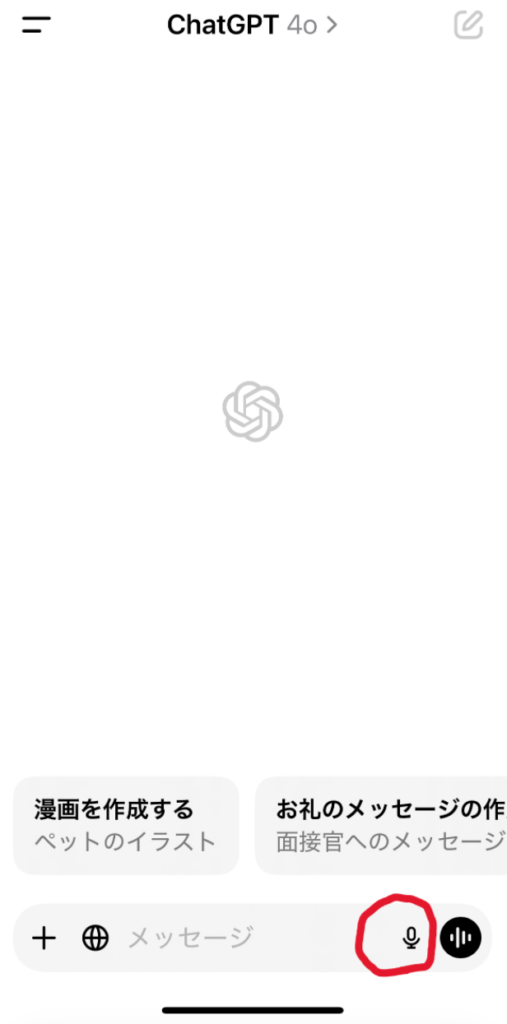
音声入力を開始する画面が表示されたら、質問や指示を話し始めます。
話し終わったら、チェックボタンを押してください。音声認識が終了します。
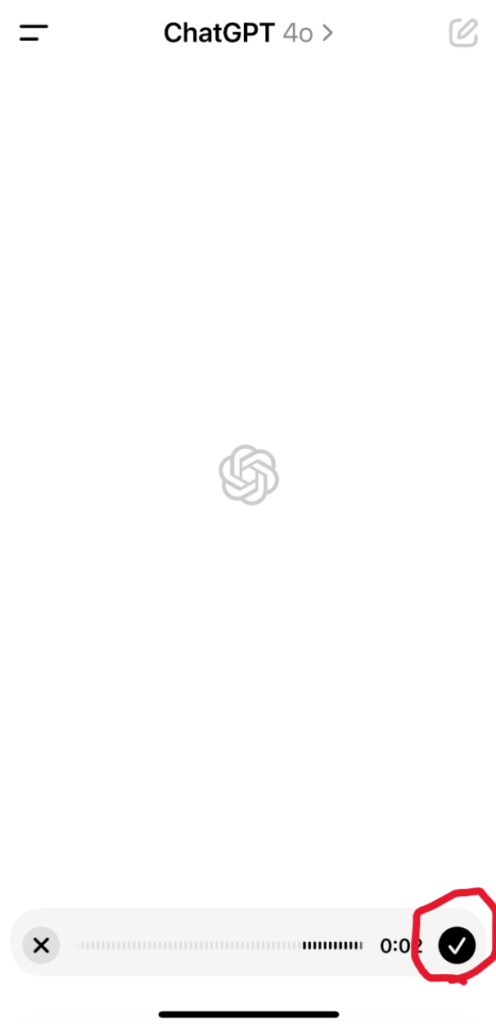
認識結果が表示されたら、送信(上矢印)ボタンをタップします。
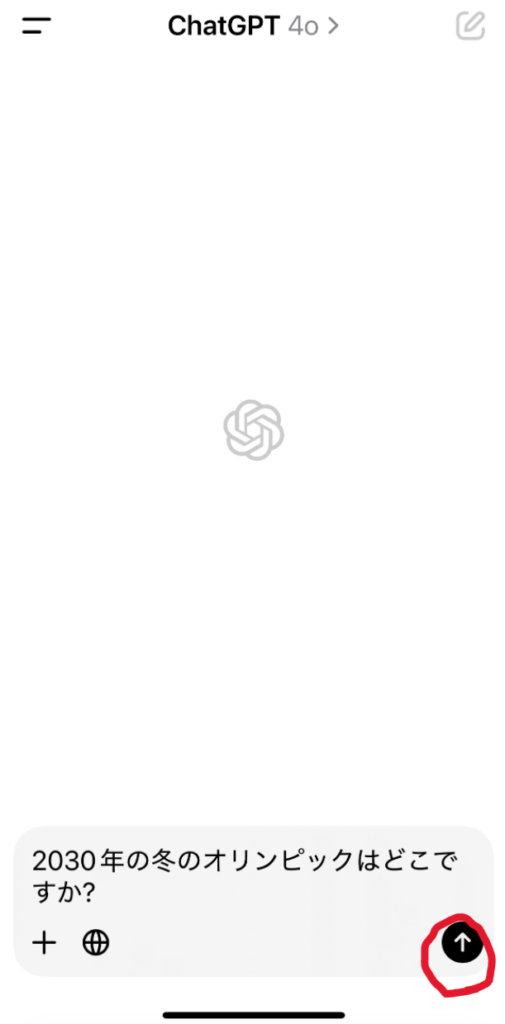
このように結果が表示されます。なかなか便利ですね!
ここで、マイクの右側に表示された黒丸をタップして、「答えを読み上げてください」と言えば、回答を音声で読み上げてくれますよ。
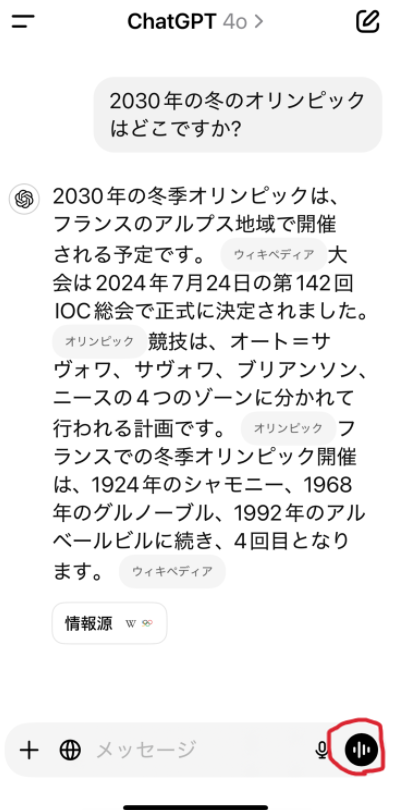
各種設定の方法
画面左上のメニューアイコンをタップし、設定画面を開きます。
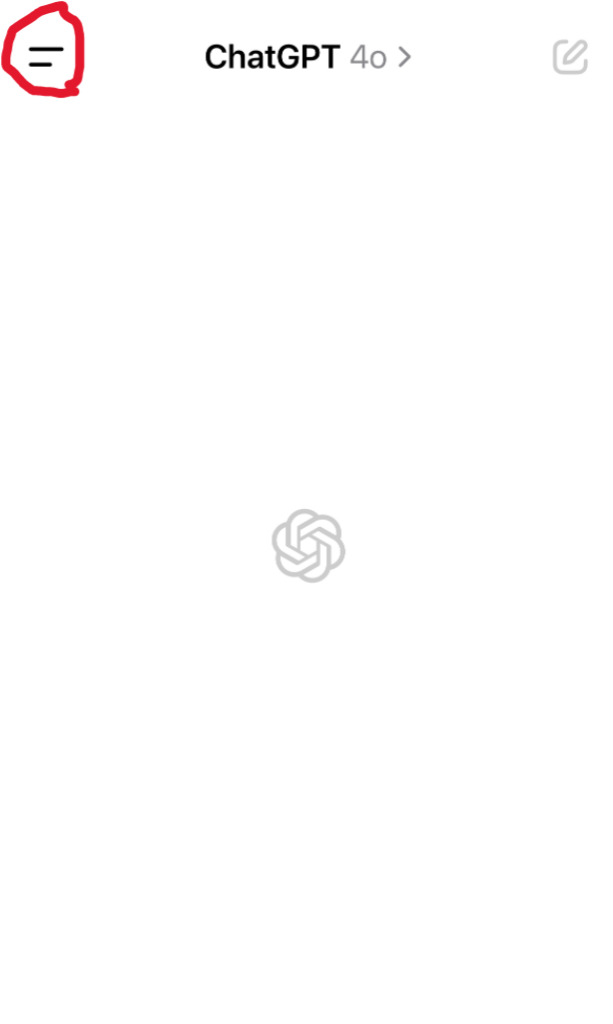
すると、この画面になりますので、画面右下の点をタップします。
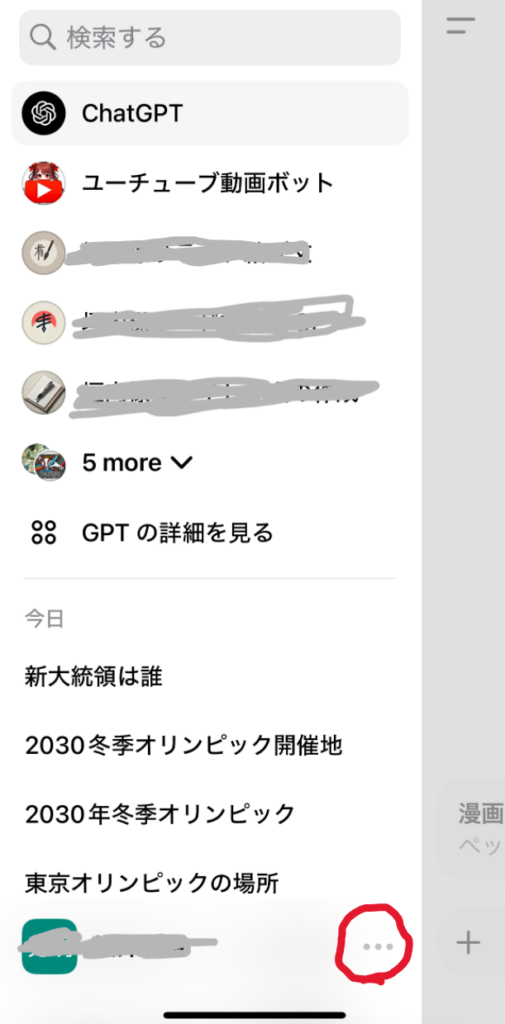
設定メニューでは、以下を確認したり変更できます。
- アカウント:情報や通知設定、データ管理など。
- データコントロール:データの取り扱いを管理。
- 言語設定:インターフェースの表示言語を変更。
- カラースキーム設定:ダークモードへの切り替えが可能。
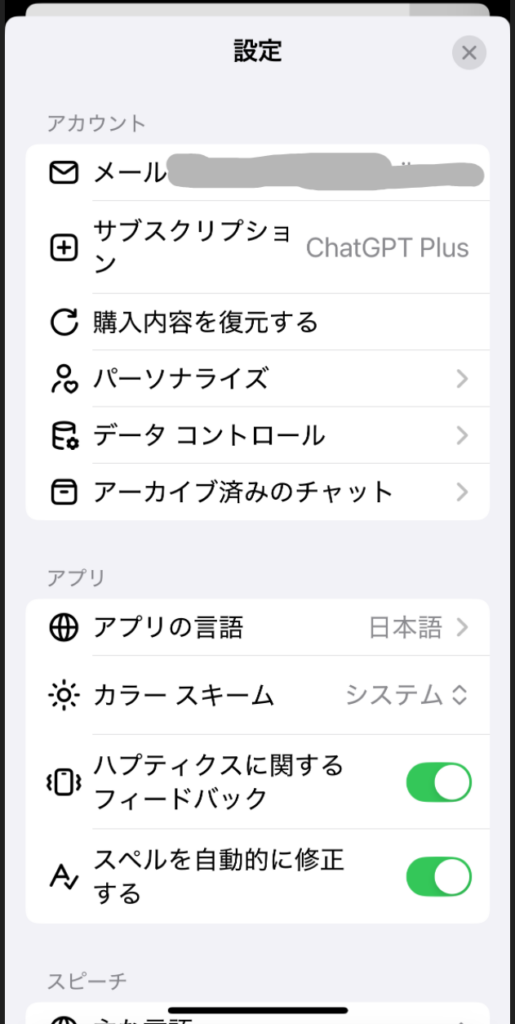
音声モードでは、AIの音声モデルを選べます。9パターン用意されているので、お好みの声を選んでください。
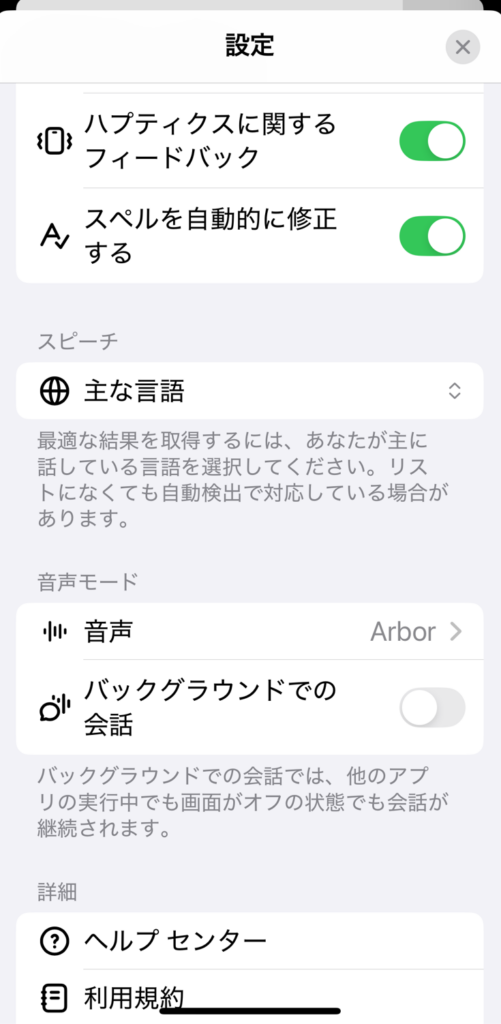
【番外編】スマホ版LINEでChatGPTが使える「AIチャットくん」
LINEユーザーにとって朗報です。
「AIチャットくん」というサービスを利用すれば、LINEでChatGPTを使えます。※2
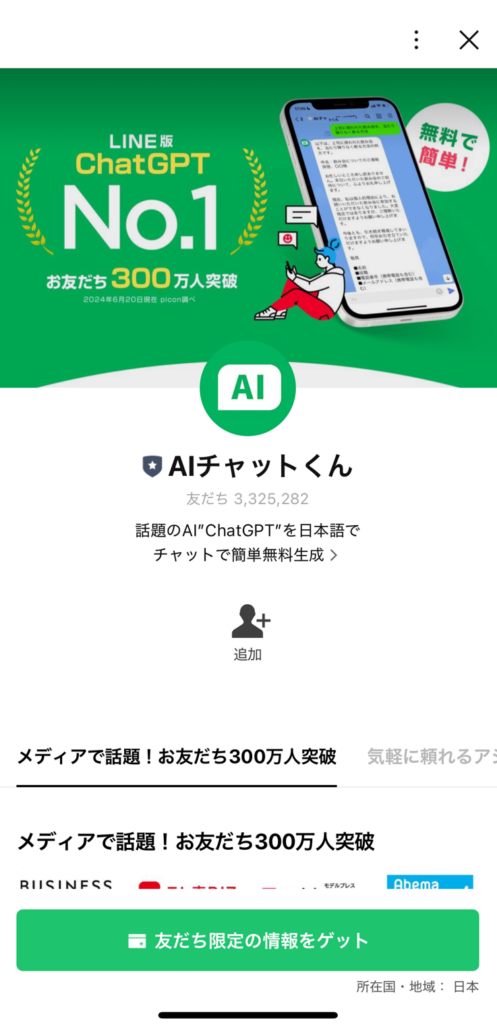
友達追加するだけで、すぐにChatGPTとの会話が始められます。LINEの操作に慣れている方なら、直感的に使いこなせるでしょう。
スマホアプリ版ChatGPTのように音声入力機能も搭載されており、日本語はもちろん、英語での会話や翻訳も可能です。
ただし、公式アプリほどの高度な機能は期待できません。気軽に試したい方や、LINEを頻繁に使う方におすすめです。

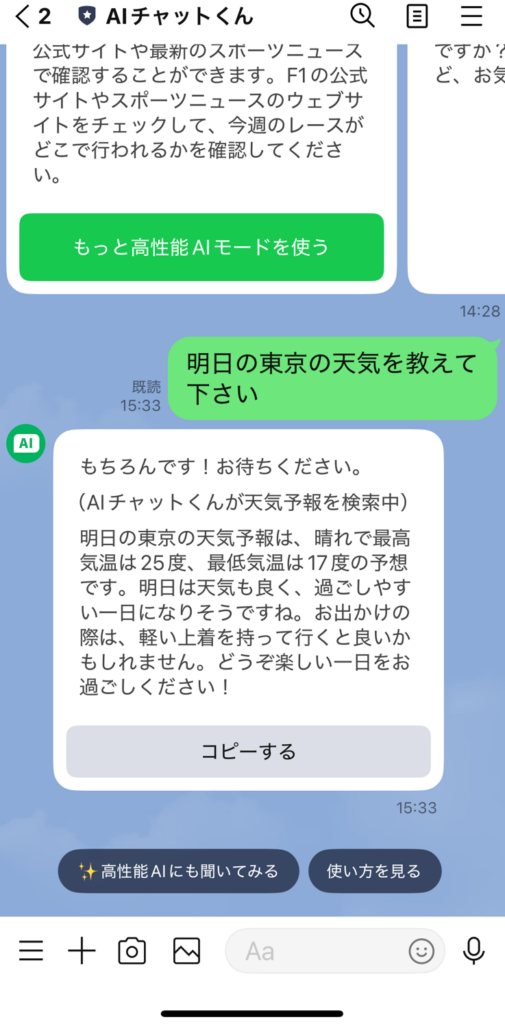
なお、対話型AIについて詳しく知りたい方は、下記の記事を合わせてご確認ください。

スマホで手軽に利用できるChatGPTの可能性
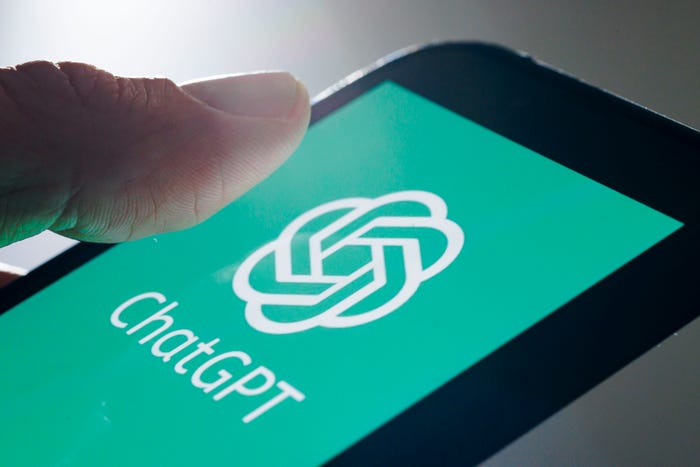
スマホアプリ版ChatGPTは、AIとの対話を身近なものにしました。音声入力や音声モードによって操作の手間が大幅に減ったので、外出先でのアイデア出しや情報収集が簡単にできます。ただし、セキュリティや精度の面で注意点もあります。
今後のアップデートによる、さらなる進化に期待しましょう!
【スマホアプリ版ChatGPTでできること】
- 音声による質問や指示の入力
- AIからの回答を音声で聞く
- 過去の会話履歴を素早く検索
- 外出先でのアイデア出しや情報収集
- メール文章の作成や添削

生成系AIの業務活用なら!
・生成系AIを活用したPoC開発
・生成系AIのコンサルティング
・システム間API連携
最後に
いかがだったでしょうか?
「スマホアプリ版ChatGPT」の活用は、業務効率化やプロジェクトの加速に繋がる可能性を秘めています。
株式会社WEELは、自社・業務特化の効果が出るAIプロダクト開発が強みです!
開発実績として、
・新規事業室での「リサーチ」「分析」「事業計画検討」を70%自動化するAIエージェント
・社内お問い合わせの1次回答を自動化するRAG型のチャットボット
・過去事例や最新情報を加味して、10秒で記事のたたき台を作成できるAIプロダクト
・お客様からのメール対応の工数を80%削減したAIメール
・サーバーやAI PCを活用したオンプレでの生成AI活用
・生徒の感情や学習状況を踏まえ、勉強をアシストするAIアシスタント
などの開発実績がございます。
まずは、「無料相談」にてご相談を承っておりますので、ご興味がある方はぜひご連絡ください。

「生成AIを社内で活用したい」「生成AIの事業をやっていきたい」という方に向けて、通勤時間に読めるメルマガを配信しています。
最新のAI情報を日本最速で受け取りたい方は、以下からご登録ください。
また、弊社紹介資料もご用意しておりますので、併せてご確認ください。